Löydän helpon tavan muuttaa JPEG-tiedostoni koon, mitä voin tehdä sen hyväksi?
On monia eri tapauksia, joissa joudumme muuttamaan JPEG-kuvan kokoa. Jos et tiedä tapoja muuttaa JPEG:n kokoa selvästi, saatat ajatella, että se on vaikea tehtävä ja sinulla on siitä vähän käsitystä. Siksi monet ihmiset etsivät helppoja tapoja muuttaa JPEG-kokoa. Tiedätkö kuinka kuvan kokoa muutetaan?

Muuta JPG-kokoa
Itse asiassa tapa muuttaa JPEG-kokoa ei ole niin vaikeaa kuin luulet. Onneksi tässä artikkelissa luetellaan neljä erilaista tapaa sinulle, mukaan lukien lähestymistapa JPEG-koon koon muuttamiseen menettämättä laatua, samoin kuin joitain online-ammattimaisia tapoja. Voit valita heidän välilläsi tarpeen mukaan. Aloita vain tämän artikkelin lukeminen ja hanki nämä tapoja nyt!
Jos haluat muokata ja muokata kuvia tai valokuvia, sinun on tunnettava Adobe Photoshop, joka on yksi ammattimaisimmista muokkaustyökaluista. Tämän työkalun avulla voit helposti muuttaa kuvaasi haluamallasi tavalla sekä muuttaa JPEG-kokoa laadun heikkenemättä. Älä myöskään ole huolissasi siitä, että JPEG-tiedoston koon muuttaminen Photoshopilla on liian vaikeaa seurata. Rehellisesti sanottuna voit suorittaa tämän JPEG-koon muuttamisen loppuun vain muutamalla napsautuksella.
Nyt voit seurata seuraavia vaiheita muuttaa JPEG-kuvan kokoa menettämättä laatua Photoshopilla.
Vaihe 1 Lataa Adobe Photoshop
Avaa Photoshop-verkkosivu selaimessa. Kuten tiedät, jos haluat käyttää Photoshopia, sinun on ostettava se. Mutta voit myös kokeilla ilmaista kokeiluversiota. Napsauta ilmaisen kokeilun vaihtoehtoa yläpalkissa ja lataa sitten tämän ohjelmiston asennusohjelma tietokoneellesi.
Huomautus: Jos valitset Ilmaisen kokeilun, voit käyttää tätä muokkausohjelmistoa ilmaiseksi 7 päivän ajan.
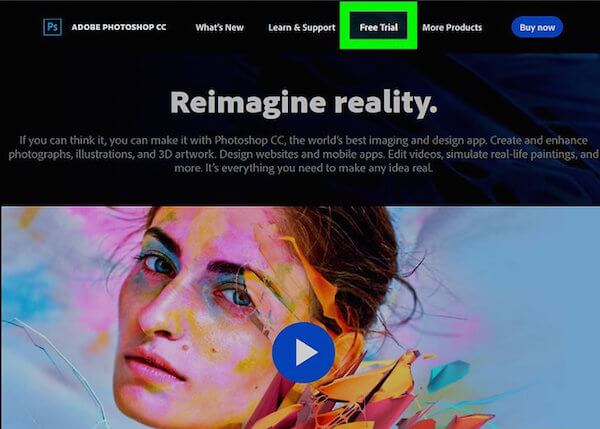
Vaihe 2 Avaa kuva Photoshopilla
Nyt sinun on käynnistettävä Photoshop-asennusohjelma tietokoneellasi. Suorita vain ohjeet suorittaaksesi kaikki vaiheet, niin lataus alkaa. Kun Photoshop on ladannut, voit avata JPEG-kuvan Photoshopilla.
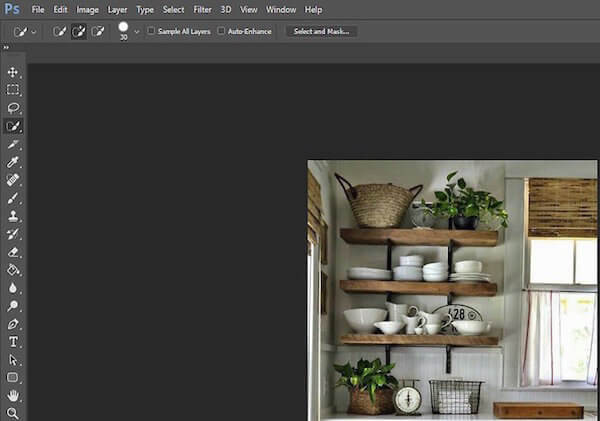
Vaihe 3 Muuta JPEG-kokoa Photoshopilla
Tässä vaiheessa näet kuvan vaihtoehdon ylätyökalurivillä. Napsauta vain sitä ja valitse sitten Kuvakoko luettelosta. Kun uusi Kuvakoko-ikkuna tulee näkyviin, voit muuttaa JPEG-kuvan kokoa Asiakirjan koko -osiossa. On suositeltavaa valita Prosentti-vaihtoehto ja kirjoittaa sitten tarvittava prosenttimäärä Leveys ja Korkeus -kenttään.
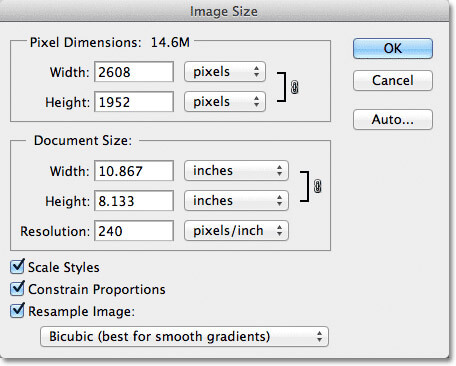
Vaihe 4 Tallenna uusi JPEG
Kun olet suorittanut kaikki vaiheet, voit saada uuden JPEG-tiedoston erikokoisina. Älä unohda tallentaa kuvaasi. Napsauta vain Tiedosto > Tallenna tallentaaksesi sen.
Ensimmäinen sinulle suositeltu online-vähennyslaite on nimeltään Kuvan koon muuttaminen. Se on ammattimainen työkalu, jonka avulla voit muuttaa kuvan kokoa ja muuta. Voit siirtyä tälle verkkosivustolle käymällä https://resizeyourimage.com/.
Ominaisuus:
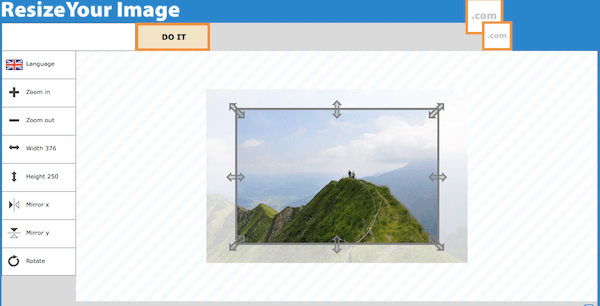
Kuinka käyttää sitä JPEG-koon muuttamiseen:
Vaihe 1 Käy verkkosivustossa napsauttamalla URL-osoitetta, jonka listaamme sinulle. Sitten voit valita haluamasi kielen.
Vaihe 2 Lataa kuvasi, jonka kokoa haluat muuttaa, tai vedä se vain verkkosivustolle.
Vaihe 3 Tässä vaiheessa voit klikata Leveys tai Korkeus kirjoittaaksesi uudet tiedot. Tai säädä sitä vain manuaalisesti.
Vaihe 4 Nyt voit nähdä uuden kuvan sekä yksityiskohtaiset tiedot, kuten tiedostokoko, leveys, korkeus, kuvan tyyppi ja laatu. Jos olet tyytyväinen siihen, napsauta Tallenna-painiketta. Jos ei, napsauta vasenta luetteloa muokataksesi sitä uudelleen.
ImageResize.org on myös hyvä online-JPEG-koon pienentäjä, jota suositellaan sinulle. Tämän verkkosivun linkki on https://imageresize.org.
Ominaisuus:
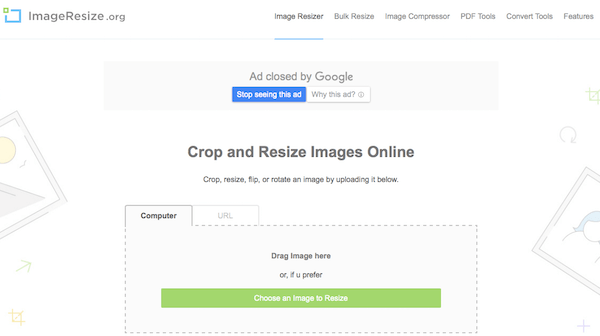
Kuinka käyttää sitä JPEG-koon muuttamiseen:
Vaihe 1 Käy tällä sivustolla napsauttamalla linkkiä, jonka annamme sinulle tietokoneellasi.
Vaihe 2 Tässä on kolme tapaa ladata kuva, jonka kokoa haluat muuttaa. Voit vetää tiedoston online-työkaluun ja pudottaa sen. Tai voit napsauttaa Valitse muutettava kuva -painiketta, joka on vihreä. Lisäksi voit myös lisätä kuvan URL-osoitteen kokoa varten.
Vaihe 3 Nyt voit säätää kuvaa leikkaamalla, kääntämällä tai kääntämällä haluamallasi tavalla. Tämä vaihe on valinnainen. Sitten sinun on muutettava kuvan kokoa ja valittava laatu ja muoto haluamallasi tavalla.
Vaihe 4 Kun olet valmis, napsauta Resize Image -painiketta. Tämä painike on käyttöliittymän oikeassa kulmassa. Kun sitä muokataan, sinulla on myös neljä vaihtoehtoa, kuten Tallenna levylle, Tallenna verkkoon ja enemmän. Valitse vain haluamasi.
Kolmas online-JPEG-koon pienentäjä, jonka haluamme esitellä sinulle, on nimeltään Pienennä kuvia. Voit käydä tässä online-pelkistimessä https://www.reduceimages.com/. Aivan kuten kaksi yllä mainittua verkkosivustoa, voit helposti käyttää tätä online-työkalua JPEG-koon muuttamiseen.
Ominaisuus:
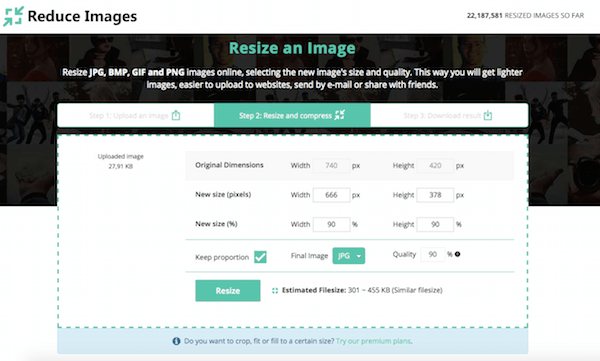
Kuinka muuttaa JPEG-kokoa:
Vaihe 1 Avaa tämä online-JPEG-koon pienentäjä napsauttamalla selaimesi yllä olevaa verkkosivuston osoitetta.
Vaihe 2 Kun tämä online-työkalu näytetään sinulle, pudota ja vedä kuva käyttöliittymään. Tai voit napsauttaa Lähetä kuva -painiketta ladataksesi JPEG-tiedostosi.
Vaihe 3 Nyt näet alkuperäiset mitat. Täällä voit kirjoittaa kenttään uuden leveyden ja korkeuden. Lisäksi tässä käyttöliittymässä voit myös valita haluamasi tulostusmuodon ja laadun.
Vaihe 4 Napsauta vain koon muuttamista, ja tämä työkalu auttaa sinua muuttamaan kuvan kokoa. Kun kuvasi on valmis, voit napsauttaa Lataa kuva ladataksesi JPEG-tiedoston.
PicResize on yksi suosituimmista ilmaisista verkkopohjaisista kuvankäsittelypalveluista, joiden avulla voit lisätä kuvia muokattavaksi lähettämällä, linkittämällä tai liittämällä ne kotisivulle. Palvelu hyväksyy ja muokata BMP-, GIF-, JPG / JPEG- ja PNG-muotoisia kuvatiedostoja. Sen avulla voit suurentaa kuvan kokoa 25, 50 tai 75 prosenttia tai määrittää mukautetun koon prosentteina alkuperäisestä kuvasta tai pikseleinä. Tämän verkkosivun linkki on http://picresize.com/batch.php.
Ominaisuus:
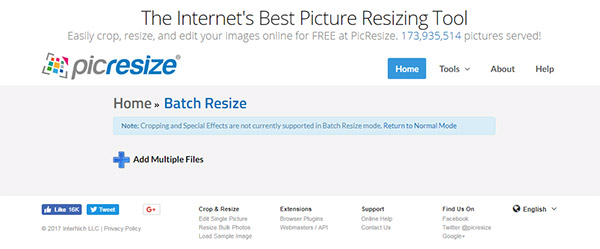
Kuinka erässä JPG-valokuvien koon muuttaminen:
Vaihe 1 Käy tällä sivustolla napsauttamalla linkkiä avataksesi PicResize-verkkopalvelun.
Vaihe 2 Napsauta "Lisää useita tiedostoja" -painiketta valitaksesi useita JPG-kuvia, joiden koon haluat muuttaa.
Vaihe 3 Lataa nämä JPG-kuvat verkkosivustolle napsauttamalla "Lataa tiedostot" -painiketta.
Vaihe 4 Aloita koon muuttaminen 25, 50 tai 75 prosentilla tai määritä mukautettu koko prosentteina alkuperäisestä kuvasta tai pikseleinä. Lisäksi sinulla on oikeus valita tulostettavan kuvan muoto.
Vaihe 5 Napsauta "Lähetä erä!" -painikkeella JPG-kuvaerän koon muuttaminen loppuun.
Movavi Photo Batch on yksi tietokoneen valokuvien muokkausohjelmistoista, jonka avulla voit muuttaa kuvien kokoa irtotavarana. Mietitkö kuinka muuttaa kuvan kokoa tai jopa kokonaista kuormaa menettämättä laatua ja vilailemalla monimutkaisilla asetuksilla? Voit ladata Movavi Photo Batch -erän pienentääksesi erässä olevien JPG / JPEG-kuvien kokoa.
Ominaisuus:
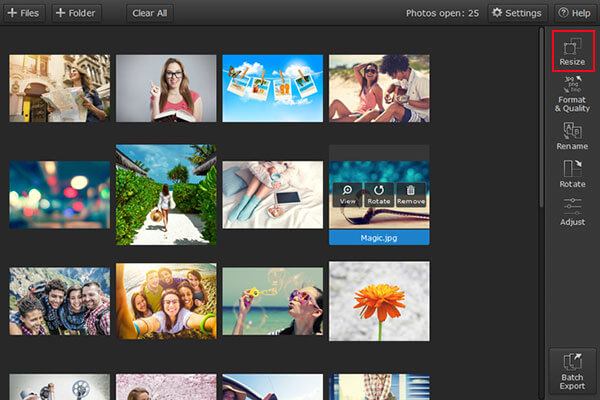
Kuinka pakata JPEG-koko erässä:
Vaihe 1 Lataa ja asenna Movavi Photo Batch tietokoneelle.
Vaihe 2 Vedä ja pudota JPG-kuvatiedostot, joita haluat muokata ohjelmaan.
Vaihe 3 Kuvien koon muuttamiseksi sinun tulee käyttää "Muuta kokoa" -välilehteä kaikkien valokuvien skaalaamiseen samaan kokoon erässä.
Vaihe 4 Kun olet suorittanut kaikki asetukset, napsauta "Erävienti" -painiketta ja valitse, mihin haluat tallentaa käsitellyt kuvat.
Nyt voit selvittää, kuinka muuttaa JPEG-kokoa selvästi. Tässä luetellaan neljä erilaista tapaa valita. Voit muuttaa JPEG-tiedoston kokoa Photoshopin avulla tai käyttää vain joitain online-JPEG-koon pienentäjiä. Jos sinulla on vielä kysyttävää JPEG-kuvan koon muuttamisesta, ota meihin yhteyttä. Toivottavasti voit saada tarvitsemasi tämän artikkelin.